Mainos
On tärkeää pidä tallennetut pelitiedot suojattuina Kuinka suojata pelisi säästää missä tahansa järjestelmässäJos olet joskus menettänyt videopelin, joka säästää sähkökatkoksen tai korruption vuoksi, tiedät kuinka tuhoisa se tuntuu. Näin voit varmistaa, ettet koskaan menetä tallennustietojasi uudestaan. Lue lisää . Vioittunut kiintolevy, vahingossa tapahtuva korvaaminen tai poistaminen tai jopa häiriö pelissäsi voi tuhota tuntikauan edistystä.
PlayStation 3: lla on useita vaihtoehtoja tallennettujen tietojen varmuuskopiointiin ja tuontiin. Näin suojaat PS3-pelisi säästöt.
Ennen kuin varmuuskopioit
Voit varmuuskopioida PS3-tallennuksesi paikalliselle tiedotusvälineelle 7 tiedettävää asiaa ostaessasi varmuuskopioita varten tarkoitettua asemaaMietitkö tietolevyn ostamista tiedostojen varmuuskopioiden tallentamiseksi? Tässä on mitä sinun on tiedettävä, jos haluat tehdä tietoisen päätöksen. Lue lisää , kuten flash-asema, ulkoinen kiintolevy tai SD-kortti. PlayStation Plus -tilaajat Xbox Live vs. PlayStation Plus: mitä saat jokaisesta? Jos sinulla on PS4 tai Xbox One, olet todennäköisesti ajatellut tilata PlayStation Plus tai Xbox Live Gold. Katsotaanpa mitä he tarjoavat pelaajille hinnalla. Lue lisää voi myös varmuuskopioida tallennetut tiedot PS Plus -pilveen. Vieraile PlayStation Plus -kotisivu ilmoittautua tarvittaessa.
Jos varmuuskopioit paikallisesti, varmista, että sinulla on asianmukainen asema valmis. Mikä tahansa flash-asema tai ulkoinen kiintolevy toimii, kunhan se on alustettu FAT32-muodossa. Muut muodot, kuten NTFS, eivät toimi PS3: n kanssa. Koska FAT32: n osion enimmäiskoko on 2TB, sinun ei pitäisi käyttää sitä suurempaa asemaa - vaikka sinun ei pitäisi tarvita lähes yhtä paljon tilaa.
Huomaa, että et voi asentaa pelejä ulkoiseen asemaan. Jos tarvitset lisää tallennustilaa peleihin, sinun on poistettava osa tai päivitä PS3: n kiintolevy Kuinka päivittää PS3-kiintolevysiPäivät, joissa on muistikorttipaikka, ovat kaukana - muutama sata gigatavua olisi vaatimattomia nykypäivän standardien mukaan. Päivitetään. Onneksi Sony teki todella helpon ja käyttäjäystävällisen päivittää ... Lue lisää . Pelien varmuuskopiointi ei ole joka tapauksessa välttämätöntä, koska voit aina ladata ne uudelleen PlayStation Store -kaupasta.
Alusta asema FAT32-muodossa
Varoitus: Aseman alustaminen poistaa kaiken siinä pysyvästi. Varmista, että kopioit tärkeät tiedostot toiseen sijaintiin ennen jatkamista!
Alustaminen ajaa nimellä FAT32 FAT32 vs. exFAT: Mikä on ero ja mikä on parempi?Tiedostojärjestelmä on työkalu, jonka avulla käyttöjärjestelmä voi lukea tietoja mistä tahansa kiintolevystä. Monet järjestelmät käyttävät FAT32: ta, mutta onko se oikea ja onko parempi vaihtoehto? Lue lisää , kytke se ensin tietokoneeseen.
Avaa Windows-käyttöjärjestelmä File Explorer ikkuna ja siirry kohtaan Tämä tietokone. Etsi asemaasi; sillä on todennäköisesti valmistajan nimi. Napsauta sitä hiiren kakkospainikkeella ja valitse Muoto…
vuonna Muoto keskustele, varmista Tiedostojärjestelmä sanoo FAT32. Kaikki muu, jonka voit jättää oletukseksi. Voit vapaasti muuttaa Volume etiketti (mikä on sen nimi) helppoa tunnistamista varten.
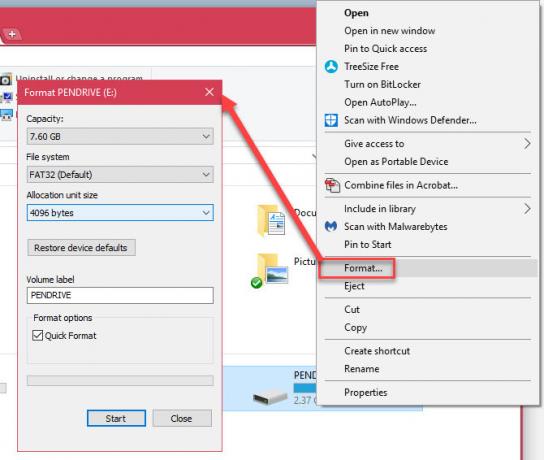
Paina Mac-tietokoneessa Komento + Avaruus että avaa Spotlight ja etsi Etsi tehokkaammin Mac OS X: ssä suosituimpien Spotlight-vinkkiemme avullaSpotlight on ollut tappava Mac-ominaisuus vuosien ajan, ja Cupertino kouluttaa Redmondia säännöllisesti tietokonehaun taiteessa. Tässä on muutamia vinkkejä, joiden avulla löydät enemmän Macista. Lue lisää varten Levytyökalu. Käynnistä se ja valitse sitten ulkoinen asema vasemmasta sivupalkista. Valita Erase kirjoita nimi ikkunan yläosaan ja varmista Muoto sanoo MS-DOS (FAT).
valita Master Boot Record varten ohjelma ja napsauta Erase. Kun se on valmis, sinulla on FAT32-valmis asema.

Kuinka tehdä täydellinen PS3-järjestelmän varmuuskopio
- Kytke asema PS3: een millä tahansa käytettävissä olevalla USB-portilla.
- Siirry PS3-aloitusnäytössä kohtaan Asetukset> Järjestelmäasetukset.
- valita Varmuuskopiointiohjelma.
- Näet kolme vaihtoehtoa: Varmuuskopioida, Palauttaaja Poista varmuuskopiotiedot. valita Varmuuskopioida.
- Vahvista varmuuskopiointi, valitse varmuuskopioitava laite ja odota sitten varmuuskopion valmistumista.
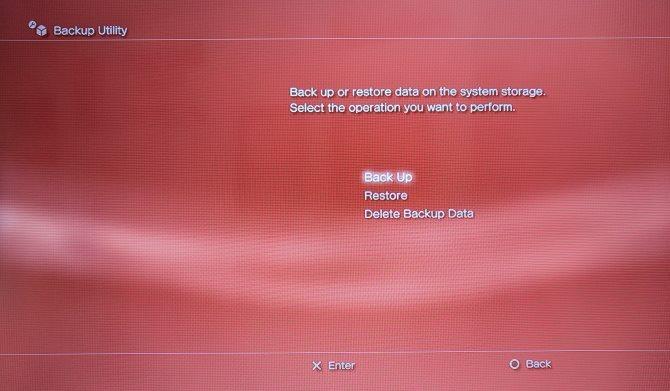
Tämä varmuuskopioi kaikki PS3: n tiedot. Se ei siirrä mitään DRM: n suojaama sisältö Historiassa käytetyt 5 outoa videopelien kopiosuojaustoimenpidettäDRM ei ole viimeaikainen keksintö. On pelejä, jotka ovat kaksikymmentä vuotta vanhoja, jotka yrittävät heittää hakkereita, merirosvoja ja varkaita eri tavoin, joista jotkut ovat petollisia tai suorastaan pahoja. Pelin merkkijono on ... Lue lisää tai PS1 / PS2-pelit. Tietyt PS3-pelit eivät myöskään anna sinun tallentaa tallennettuja tietoja.
Varmista, että asemassasi on tarpeeksi tilaa kaiken varmuuskopiointia varten, ennen kuin aloitat. Vaikka PS3: n säästöt eivät vie paljon tilaa, pelit, elokuvat ja musiikki voivat viedä paljon. Voit nähdä, kuinka paljon tilaa käytät siirtymällä kohtaan Asetukset> Järjestelmäasetukset> Järjestelmätiedot.

Koko varmuuskopion palauttaminen
Kun sinun on palautettava PS3-varmuuskopio, suorita seuraavat vaiheet:
- Kytke asema, joka sisältää koko varmuuskopion.
- Siirry PS3-aloitusnäytössä kohtaan Asetukset> Järjestelmäasetukset.
- valita Varmuuskopiointiohjelma.
- Näet kolme vaihtoehtoa: Varmuuskopioida, Palauttaaja Poista varmuuskopiotiedot. valita Palauttaa.
- Vahvista palautustoiminto, valitse laite, josta haluat palauttaa, ja odota, kunnes toimenpide on valmis.
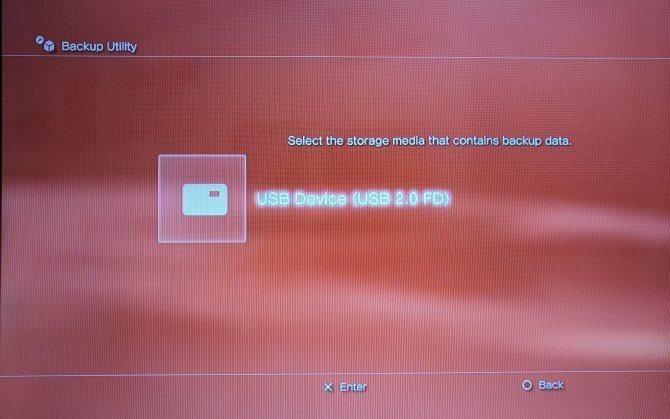
Tiedä kuitenkin se tämä poistaa kaikki järjestelmästäsi prosessissa. Koska et voi valita tarkalleen, mitä varmuuskopioida, kannattaa tehdä täydellinen järjestelmän varmuuskopio ja varaa se hätätilanteisiin Asiat, jotka sinun pitäisi tietää redundanssista ja varmuuskopioistaRedundanssi sekoitetaan usein varmuuskopioihin. Käsitteet ovat todellakin suhteellisen samankaltaisia, vaikkakin joillakin tärkeillä eroilla. Lue lisää .
Yksittäisten PS3-tiedostojen varmuuskopiointi
Hienosäädetyn varmuuskopion saamiseksi voit valita yksittäiset tallennukset. Tämä toimii kaikilla PS3: n tiedoilla (mukaan lukien kuvat ja videot), mutta tapa varmuuskopioida yksittäiset tallennetut pelitiedot:
- Aseta USB-tallennuslaite PS3: een.
- Navigoida johonkin Peli> Tallennetun tiedon apuohjelma (PS3).
- paina Kolmio -painiketta ja valitse Kopioi useita.
- Tarkista kaikki pelit, joista haluat varmuuskopioida tallennetut tiedot, ja paina sitten -painiketta kunnossa.
- Valitse USB-asema kohdelaitteeksi ja odota sitten kopioinnin loppuun saattamista.

Pelin tallennukset ovat yleensä vain muutamia megatavuja, joten tärkeimpien tallennusten pitäisi voida varmuuskopioida pienellekin muistitikulle.
Varmuuskopio PlayStation Plus -pilveen
Jos olet PlayStation Plus -tilaaja, voit myös yllä olevan menetelmän avulla varmuuskopioida tallennuksesi pilveen. Seuraa samoja vaiheita, mutta valitse Online-tallennustila varakohteena ulkoisen laitteen sijaan.
Mukavuuden vuoksi voit myös asettaa PS3: n lähettämään tallennetut pelisi automaattisesti pilveen. Toimi seuraavasti:
- Navigoida johonkin Asetukset> Järjestelmäasetukset.
- Valita Automaattinen päivitys> Päällä.
- Valitse ajanjakso, jonka haluat PS3: n käynnistyvän automaattisesti taustatehtävien suorittamiseksi.
- Määritä sitten kaikki, mitä haluat sen suorittavan automaattisesti. Varmista ainakin tarkistaa Lataa tallennetut tiedot online-tallennustilaan ja Synkronoi pokaalin tiedot palvelimen kanssa.
- PS3: n virta kytkeytyy nyt automaattisesti asetuksesi aikaan ja varmuuskopioi tallennuksesi pilveen.

Palauta yksittäiset tallennukset USB-asemasta tai PS Plus -sovelluksesta
Voit palauttaa tallennetut tiedot ulkoisesta asemasta tai PS Plus -pilvestä seuraavasti:
- Kytke ulkoinen laite, joka sisältää tallennuksesi.
- Suunnata Peli> Tallennetun tiedon apuohjelma (PS3).
- Lehdistö Kolmio ja valitse Kopioi useita.
- valita Online-tallennustila tai USB-laitteen nimi sen mukaan, mistä haluat kopioida.
- Valitse kaikki palautettavat tallennukset ja napsauta sitten kunnossa.
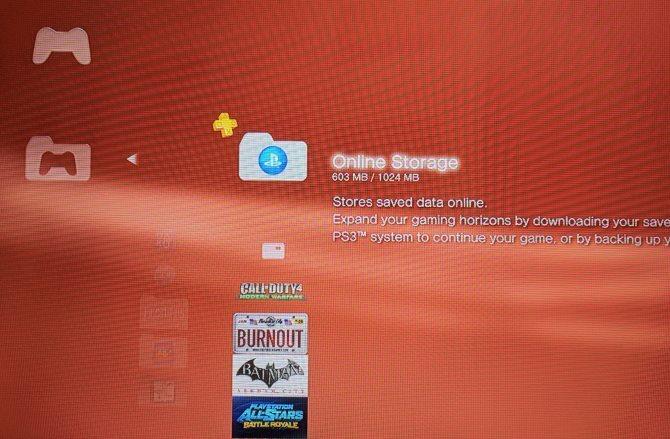
Jos PS3 havaitsee ristiriitoja, sinun on päätettävä, haluatko korvata paikallisen tallennuksen vai et.
Palkintojen varmuuskopiointi
Viimeinen vaihe PS3-tallennustietojen varmuuskopioinnissa on pokaalien synkronointi. Sillä aikaa voit ansaita palkintoja Voit ansaita 7 helpointa PlayStation-platinapalkinnostaHaluatko ansaita joitain Platinum-palkinnot panostamatta vaivaa, että jotkut vaikeimmista peleistä? Tässä on seitsemän peliä, jotka antavat sinulle helpoimmat Platinumit, jotka voit ansaita PSN: llä! Lue lisää vaikka pelaat offline-tilassa, sinun on synkronoitava ne tilillesi, jotta ne olisivat turvassa.
Jos olet PS Plus -jäsen, katso yllä olevasta osasta kuinka synkronoida palkintosi automaattisesti. Voit myös synkronoida ne manuaalisesti seuraavien vaiheiden avulla:
- Navigoida johonkin PlayStation Network> Trophy-kokoelma.
- Lehdistö Kolmio ja valitse Synkronoi palvelimen kanssa.
- Odota hetki, ja palkinnot synkronoituvat, ja varmuuskopio on valmis.

Jos et synkronoi palkintojasi ja PS3-kuolemasi, menetät kaikki palkinnot, joita et synkronoinut. Ja siitä lähtien Palkinnot voivat nyt ansaita rahaa Kuinka ansaita lahjakortteja PlayStation-palkinnoillaSony Rewards antaa sinulle nyt pisteitä PlayStation-palkintojen ansaitsemiseksi. Voit vaihtaa näitä lahjakortteihin. Näin voit aloittaa ansaitsemisen ja aloittaa ansaitseminen. Lue lisää , se olisi todellinen sääli.
Kaikki varmuuskopioidut
Nyt tiedät, kuinka varmuuskopioida PS3-tallennetut tiedot ulkoiseen kiintolevyyn, flash-asemaan tai pilvivarastoon. Se ei ole vaikeaa, ja vie vain muutaman minuutin varmistaaksesi, että sijoituksesi ovat suojattuja. Sinulla ei tarvitse olla valtavaa kiintolevyä tai edes PS Plus -tilausta, joten kestää hetki estääksesi turhautumisen myöhemmin!
Tiesitkö, että voit hyödyntää PS3: n tallennettuja dataominaisuuksia tuo muiden ihmisten tallentamia pelejä Kuinka tuoda muiden ihmisten tallennuspelejä PS3: lleÄlä aloita arvokasta peliäsi kokonaan, jos menetät säästön. Kopioi sen sijaan yksi ystävältäsi (tai lataa) ja nauti pelin loppusisällöstä. Lue lisää ? Tämän avulla voit ohittaa osia peleistä ja päästä eteenpäin.
Kuinka varmuuskopioida PS3-tallennuksia? Mitä PS3-pelejä olet pelannut viime aikoina? Jaa kanssamme jättämällä kommentti!
Kuvahyvitys: ginasanders /depositphotos | Oinkstah /Wikimedia Commons
Ben on varatoimittaja ja sponsoroidun postin päällikkö MakeUseOfissa. Hänellä on B.S. Tietoteknisissä järjestelmissä Grove City Collegessa, missä hän valmistui Cum Laude -opinnosta ja kunnianosoituksineen pääaineellaan. Hän nauttii muiden auttamisesta ja on intohimoinen videopeleihin mediana.